平板改成电脑模式 Win10如何快速切换到平板模式
更新时间:2024-02-17 17:36:39作者:yang
Win10操作系统的一个重要特点就是其多种模式的切换功能,其中最受欢迎的便是平板模式,当我们需要在电脑上进行触屏操作或者需要将设备变成一个便携的平板时,快速切换到平板模式就显得尤为重要了。如何在Win10中迅速实现这一切换呢?接下来我们将为大家详细介绍Win10如何快速切换到平板模式的方法。
具体方法:
1.在Windows10系统桌面右下角,我们找到“操作中心”的图标
2.点击后打开操作中心的菜单,在弹出菜单中点击“平板模式”按钮。
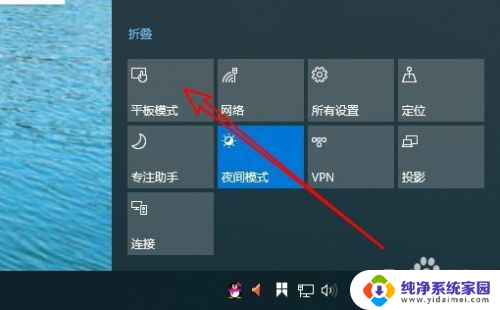
3.这时我们就进入到了平板模式界面中了。
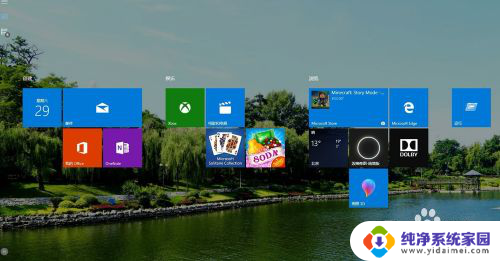
4.当然了,如果你想再切换为电脑模式的话。同样再次点击操作中心的图标,然后在弹出菜单中点击“平板模式”图案,就又回到电脑模式了。
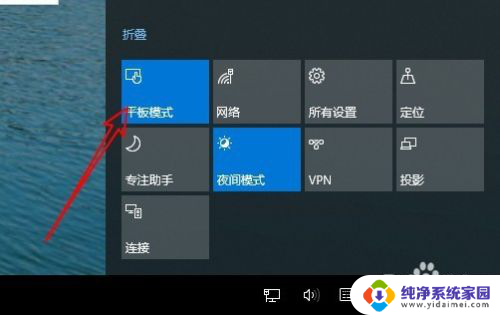
以上就是将平板改成电脑模式的全部内容,如果有不清楚的用户可以根据小编提供的方法来操作,希望能够帮助到大家。
平板改成电脑模式 Win10如何快速切换到平板模式相关教程
- 平板可以切换成电脑模式吗 Win10如何切换到平板模式
- 如何将平板模式变成电脑 Win10如何切换到平板模式
- win10桌面变成平板模式 Win10平板模式和桌面模式如何切换
- Win10快速切换平板模式:让你的电脑立刻变身平板!
- 怎样打开平板电脑模式 win10如何启用平板电脑模式
- 平板电脑怎么变成电脑模式 Win10平板模式和桌面模式怎么转换
- win10平板模式怎么开启 win10如何使用平板模式
- win10平板模式任务栏 win10如何设置平板模式隐藏任务栏
- 平板电脑分屏怎么弄 win10平板模式怎样打开分屏模式
- win10怎样关闭平板模式 win10平板模式关闭方法详解
- 怎么查询电脑的dns地址 Win10如何查看本机的DNS地址
- 电脑怎么更改文件存储位置 win10默认文件存储位置如何更改
- win10恢复保留个人文件是什么文件 Win10重置此电脑会删除其他盘的数据吗
- win10怎么设置两个用户 Win10 如何添加多个本地账户
- 显示器尺寸在哪里看 win10显示器尺寸查看方法
- 打开卸载的软件 如何打开win10程序和功能窗口